ハードボタンに対するジェスチャー操作には暗黙のものもありますが、ユーザーが利用できるように自ら設定をしないといけないケースもあります。
あまりハードボタンを利用したくないというこだわりがあるので、その代替操作についても触れています。参考にしてください。
目次
1.電源ボタン(指紋センサー)に対するジェスチャー操作
| ジェスチャー操作 | 画面オフ時 (画面ロック) | 画面オン時 | |
|---|---|---|---|
| 通話以外 | 通話時 | ||
| 押下(タップ) | ロック画面を表示 または 指紋登録した指の場合は、ロック解除 | 画面オフ(ロック) | 終話 |
| ダブルタップ* | ・スクリーンショットを撮影 ・懐中電灯をオンにする ・コントロールセンターを開く ・通知シェードを開く ・Googleアシスタントを起動 ・カメラを起動 ・サイレントモードを有効 ・問題に関するログを取得 | ||
| 長押し(0.5秒) | Googleアシスタント起動 | ||
| 長押し(3秒) | 電源ボタンメニュー表示 | ||
| 長押し(5秒以上) | 強制シャットダウン後再起動 | ||
| 2回連続押下 | カメラ起動 または ライト点灯 | ||
| 5回以上連続押下 | 緊急SOSを発信 | ||
終話
【設定】⇒【追加設定】⇒【ユーザー補助】⇒「操作」タブ⇒「電源ボタンで通話を終了」を有効にします。
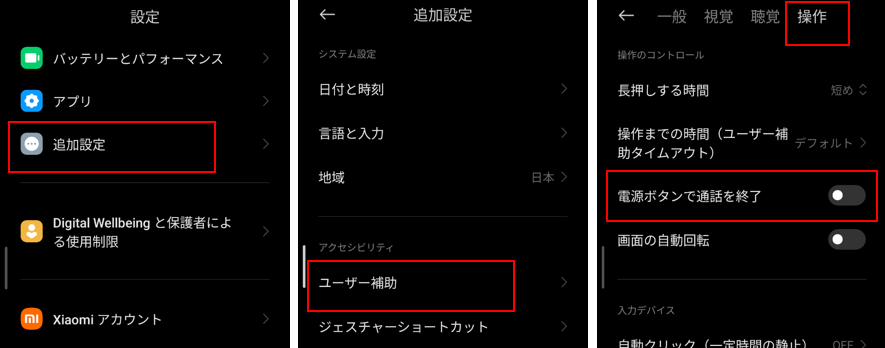
2回連続押下
【設定】⇒【追加設定】⇒【ジェスチャーショートカット】⇒【カメラ起動】⇒「電源ボタンを2回押す」を有効にします。
【設定】⇒【追加設定】⇒【ジェスチャーショートカット】⇒「懐中電灯をオンにする」⇒「電源ボタンを2回押す」を有効にします。
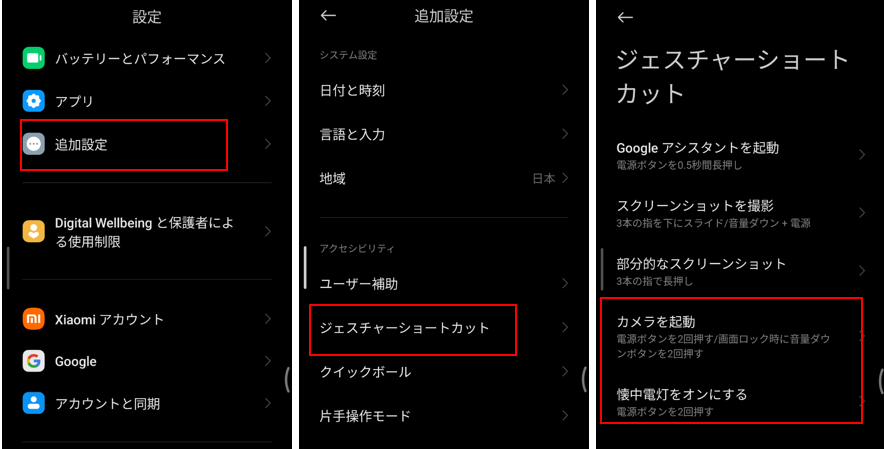
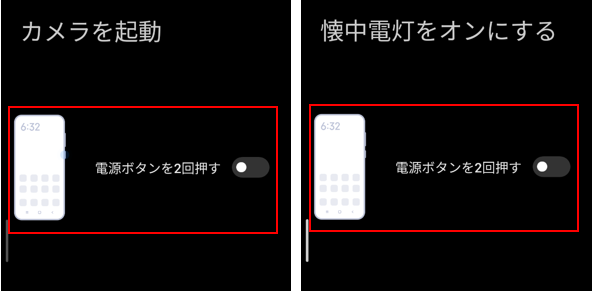
1)電源ボタンの長押しについて
電源ボタンの長押しは、その時間によって、動作が異なってきます。
・「Googleアシスタント起動」する場合、「0.5」秒
【設定】⇒【追加設定】⇒【ジェスチャーショートカット】⇒【Googleアシスタントを起動】⇒「電源ボタンを0.5秒間長押し」を有効にします。
・「電源ボタンメニュー表示」する場合は、「3」秒
2)電源ボタン(指紋センサー)のダブルタップについて
【設定】⇒【追加設定】⇒【ジェスチャーショートカット】⇒【指紋センサーをダブルタップ】で、指紋センサーをダブルタップしたときに、動作する機能を割り当てることができます。
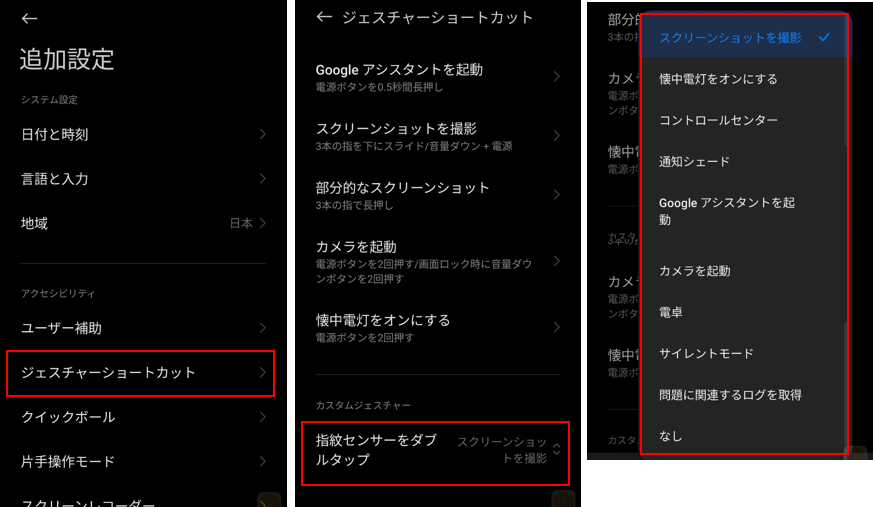
3)緊急SOSの発信について
この機能を利用するには、【設定】⇒【緊急情報と緊急通報】⇒【緊急SOS】
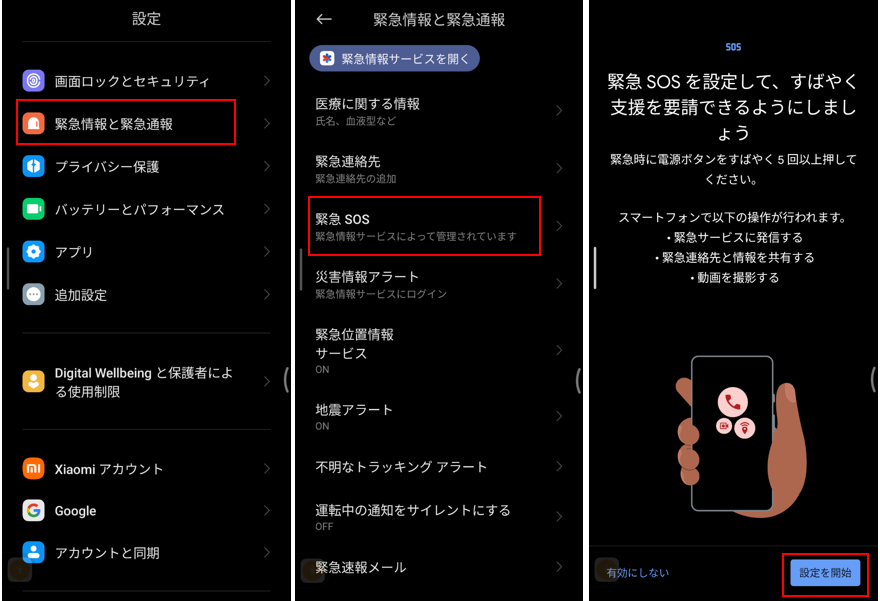
2.音量ボタンに対するジェスチャー操作
| ジェスチャー操作 | 画面オフ時 (画面ロック) | 画面オン時 | |||
|---|---|---|---|---|---|
| 右記以外 | 通話時 | カメラ起動時 | アラーム鳴動時 | ||
| 押下(タップ) | 音量調節バーを表示 | ・「ズーム」 ・「シャッター」 | ・何もしない ・スヌーズ ・解除 | ||
| 2回連続押下 | カメラを起動 | ||||
| 長押し(数回押下) | メディアの音量を直接調節 | 通話の音量を直接調節 | |||
音量調節バー
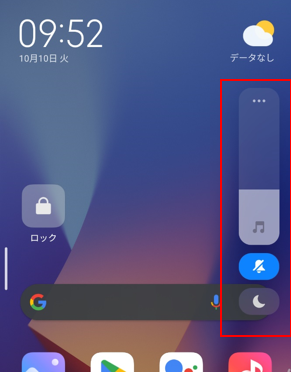
カメラ起動時
「カメラの設定」⇒「音量ボタン機能」から選択します。
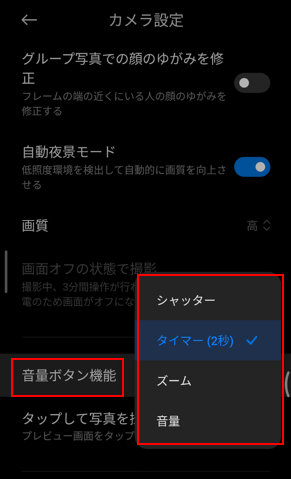
アラーム鳴動時
「時計」アプリを開いて、「アラーム」タブで、3ドットボタンをタップ⇒「追加のアラーム設定」⇒「音量ボタン」から選択します。
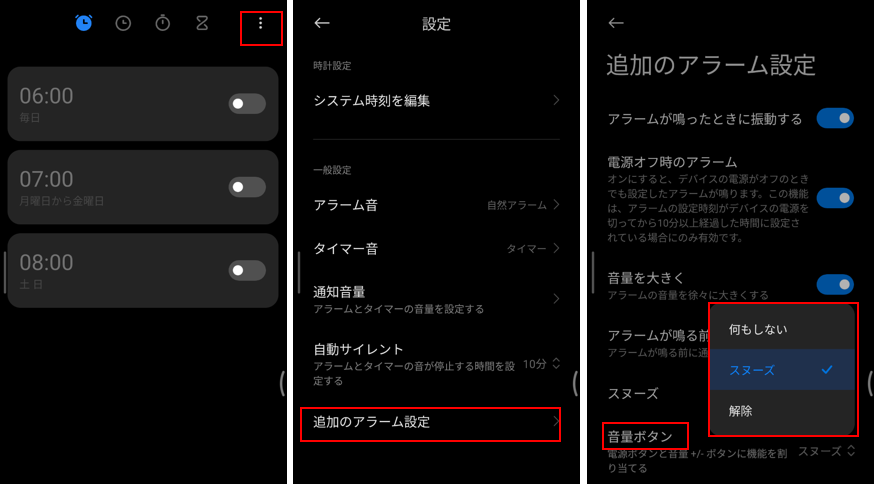
2回連続押下でカメラを起動
ロック時に、音量ボタンを2回連続押下すると、「カメラ」が起動して、写真をすぐに撮ることができます。
【設定】⇒【常時オンディスプレイとロック画面】⇒「カメラ起動」を有効にします。
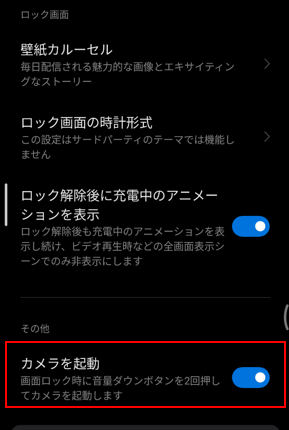
3.ボタンの組み合わせにするジェスチャー操作
1)電源ボタンと音量(下)ボタンを同時に押下
スクリーンショットを撮ることができます。
2)電源ボタンと音量(上)ボタンを同時に押下
電源ボタンメニューが表示されます。
・左:【Mi 11 Lite 5G】 右:【Redmi Note 11 Pro 5G】
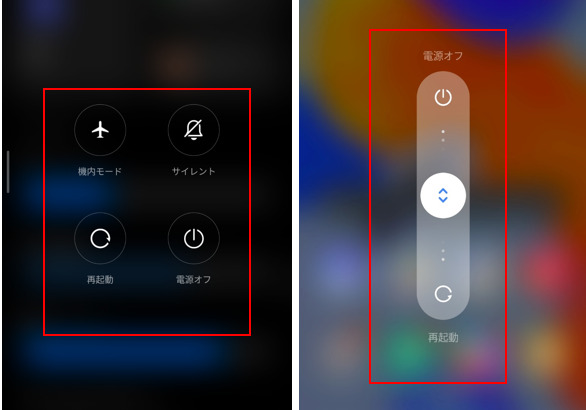
3)音量(上)と音量(下)ボタンを同時に押下
アクセシビリティメニューを表示します。
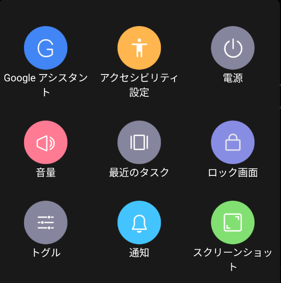
4)セーフモードで起動
電源ボタンを長押しして、【mi】のロゴが表示されたら音量(下)ボタンを押し続けます。端末が再起動して、セーフモードで起動します。









